OPEL INSIGNIA 2016 Інструкція з експлуатації інформаційно-розважальної системи (in Ukrainian)
Manufacturer: OPEL, Model Year: 2016, Model line: INSIGNIA, Model: OPEL INSIGNIA 2016Pages: 141, PDF Size: 2.43 MB
Page 61 of 141
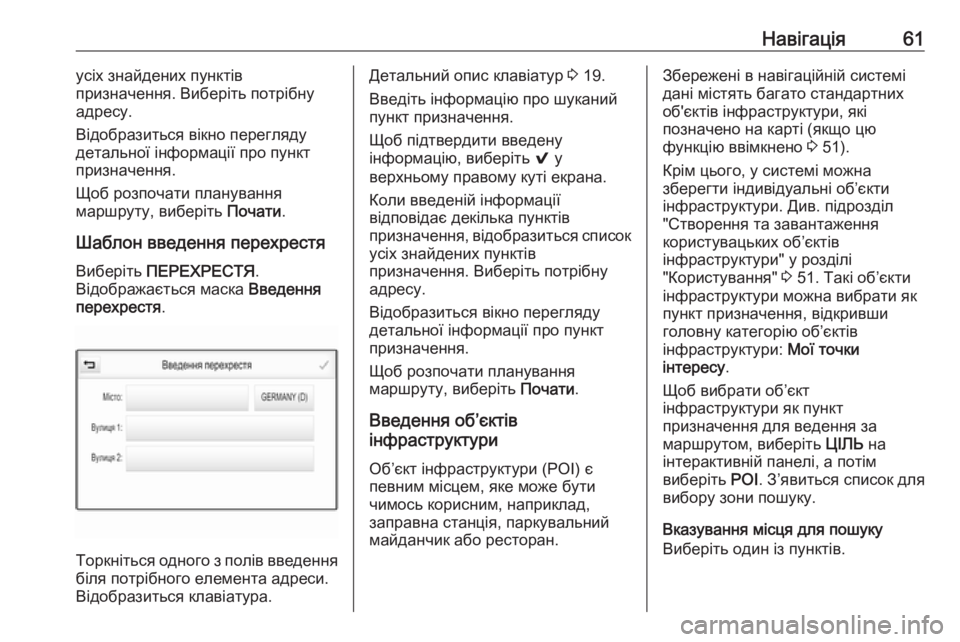
Навігація61усіх знайдених пунктів
призначення. Виберіть потрібну
адресу.
Відобразиться вікно перегляду
детальної інформації про пункт
призначення.
Щоб розпочати планування
маршруту, виберіть Почати.
Шаблон введення перехрестя Виберіть ПЕРЕХРЕСТЯ .
Відображається маска Введення
перехрестя .
Торкніться одного з полів введення
біля потрібного елемента адреси.
Відобразиться клавіатура.
Детальний опис клавіатур 3 19.
Введіть інформацію про шуканий
пункт призначення.
Щоб підтвердити введену
інформацію, виберіть 9 у
верхньому правому куті екрана.
Коли введеній інформації
відповідає декілька пунктів
призначення, відобразиться список
усіх знайдених пунктів
призначення. Виберіть потрібну
адресу.
Відобразиться вікно перегляду
детальної інформації про пункт
призначення.
Щоб розпочати планування
маршруту, виберіть Почати.
Введення об’єктів
інфраструктури
Об’єкт інфраструктури (РОІ) є
певним місцем, яке може бути
чимось корисним, наприклад,
заправна станція, паркувальний
майданчик або ресторан.Збережені в навігаційній системі
дані містять багато стандартних
об'єктів інфраструктури, які
позначено на карті (якщо цю
функцію ввімкнено 3 51).
Крім цього, у системі можна
зберегти індивідуальні об’єкти
інфраструктури. Див. підрозділ "Створення та завантаження
користувацьких об’єктів
інфраструктури" у розділі
"Користування" 3 51. Такі об’єкти
інфраструктури можна вибрати як пункт призначення, відкривши
головну категорію об’єктів
інфраструктури: Мої точки
інтересу .
Щоб вибрати об’єкт
інфраструктури як пункт
призначення для ведення за
маршрутом, виберіть ЦІЛЬ на
інтерактивній панелі, а потім
виберіть РОІ. З’явиться список для
вибору зони пошуку.
Вказування місця для пошуку
Виберіть один із пунктів.
Page 62 of 141
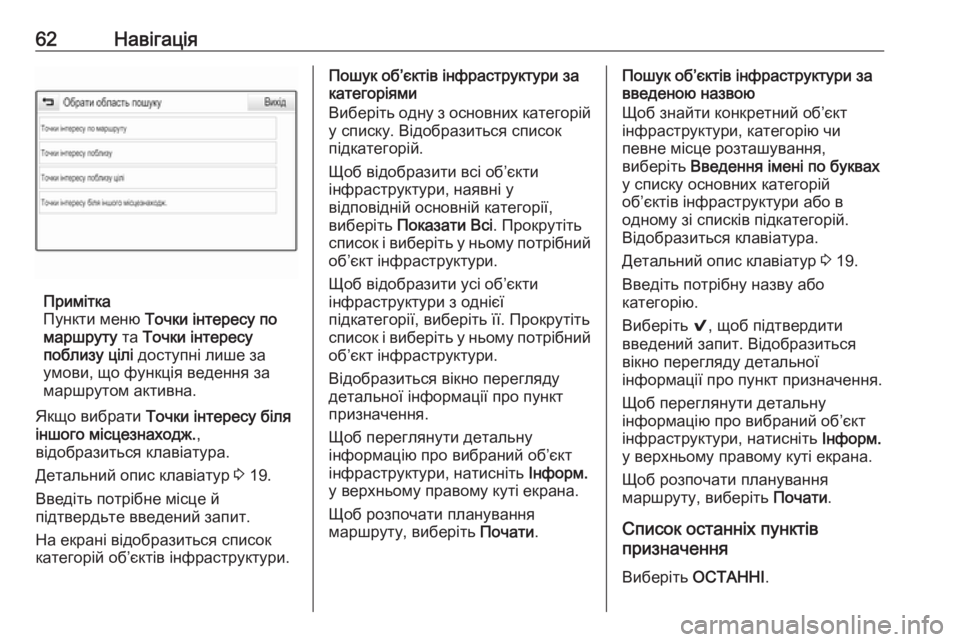
62Навігація
Примітка
Пункти меню Точки інтересу по
маршруту та Точки інтересу
поблизу цілі доступні лише за
умови, що функція ведення за
маршрутом активна.
Якщо вибрати Точки інтересу біля
іншого місцезнаходж. ,
відобразиться клавіатура.
Детальний опис клавіатур 3 19.
Введіть потрібне місце й
підтвердьте введений запит.
На екрані відобразиться список
категорій об’єктів інфраструктури.
Пошук об’єктів інфраструктури за
категоріями
Виберіть одну з основних категорій
у списку. Відобразиться список
підкатегорій.
Щоб відобразити всі об’єкти
інфраструктури, наявні у
відповідній основній категорії,
виберіть Показати Всі . Прокрутіть
список і виберіть у ньому потрібний об’єкт інфраструктури.
Щоб відобразити усі об’єкти
інфраструктури з однієї
підкатегорії, виберіть її. Прокрутіть
список і виберіть у ньому потрібний об’єкт інфраструктури.
Відобразиться вікно перегляду
детальної інформації про пункт
призначення.
Щоб переглянути детальну
інформацію про вибраний об’єкт
інфраструктури, натисніть Інформ.
у верхньому правому куті екрана.
Щоб розпочати планування
маршруту, виберіть Почати.Пошук об’єктів інфраструктури за
введеною назвою
Щоб знайти конкретний об’єкт
інфраструктури, категорію чи
певне місце розташування,
виберіть Введення імені по буквах
у списку основних категорій
об’єктів інфраструктури або в
одному зі списків підкатегорій.
Відобразиться клавіатура.
Детальний опис клавіатур 3 19.
Введіть потрібну назву або
категорію.
Виберіть 9, щоб підтвердити
введений запит. Відобразиться вікно перегляду детальної
інформації про пункт призначення.
Щоб переглянути детальну
інформацію про вибраний об’єкт
інфраструктури, натисніть Інформ.
у верхньому правому куті екрана.
Щоб розпочати планування
маршруту, виберіть Почати.
Список останніх пунктів
призначення
Виберіть ОСТАННІ .
Page 63 of 141
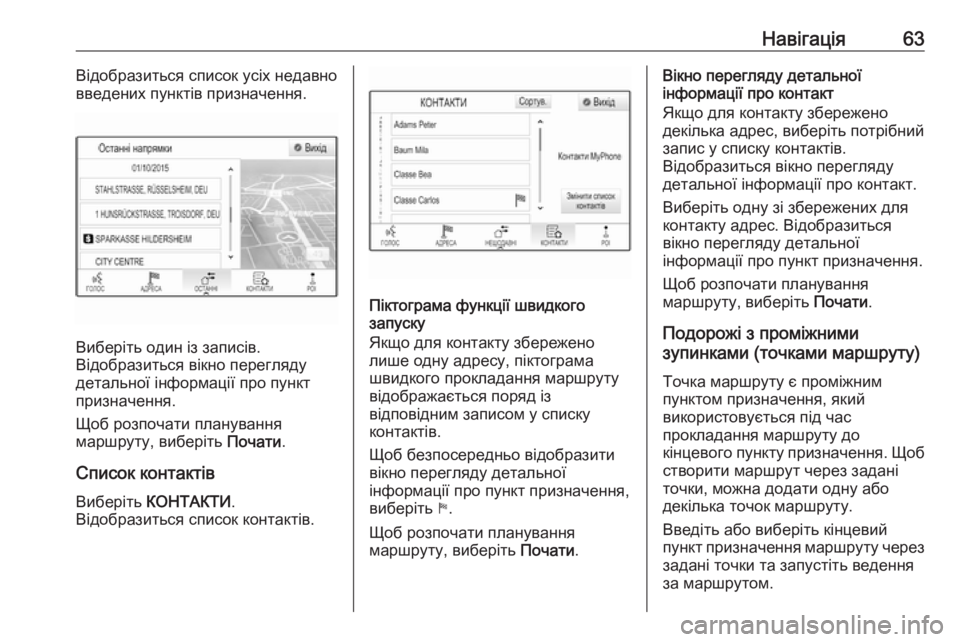
Навігація63Відобразиться список усіх недавно
введених пунктів призначення.
Виберіть один із записів.
Відобразиться вікно перегляду
детальної інформації про пункт
призначення.
Щоб розпочати планування
маршруту, виберіть Почати.
Список контактів
Виберіть КОНТАКТИ .
Відобразиться список контактів.
Піктограма функції швидкого
запуску
Якщо для контакту збережено
лише одну адресу, піктограма
швидкого прокладання маршруту
відображається поряд із
відповідним записом у списку
контактів.
Щоб безпосередньо відобразити
вікно перегляду детальної
інформації про пункт призначення,
виберіть 1.
Щоб розпочати планування
маршруту, виберіть Почати.
Вікно перегляду детальної
інформації про контакт
Якщо для контакту збережено
декілька адрес, виберіть потрібний запис у списку контактів.
Відобразиться вікно перегляду
детальної інформації про контакт.
Виберіть одну зі збережених для
контакту адрес. Відобразиться вікно перегляду детальної
інформації про пункт призначення.
Щоб розпочати планування
маршруту, виберіть Почати.
Подорожі з проміжними
зупинками (точками маршруту)
Точка маршруту є проміжним
пунктом призначення, який
використовується під час
прокладання маршруту до
кінцевого пункту призначення. Щоб
створити маршрут через задані
точки, можна додати одну або
декілька точок маршруту.
Введіть або виберіть кінцевий
пункт призначення маршруту через задані точки та запустіть ведення
за маршрутом.
Page 64 of 141
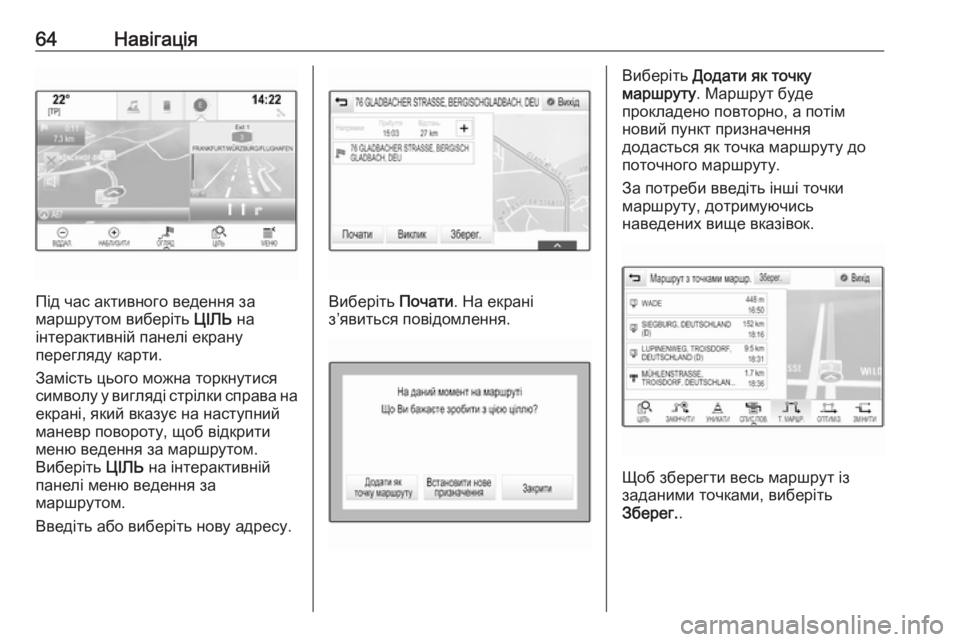
64Навігація
Під час активного ведення за
маршрутом виберіть ЦІЛЬ на
інтерактивній панелі екрану
перегляду карти.
Замість цього можна торкнутися
символу у вигляді стрілки справа на
екрані, який вказує на наступний
маневр повороту, щоб відкрити
меню ведення за маршрутом.
Виберіть ЦІЛЬ на інтерактивній
панелі меню ведення за
маршрутом.
Введіть або виберіть нову адресу.Виберіть Почати. На екрані
з’явиться повідомлення.
Виберіть Додати як точку
маршруту . Маршрут буде
прокладено повторно, а потім
новий пункт призначення
додасться як точка маршруту до
поточного маршруту.
За потреби введіть інші точки
маршруту, дотримуючись
наведених вище вказівок.
Щоб зберегти весь маршрут із
заданими точками, виберіть
Зберег. .
Page 65 of 141
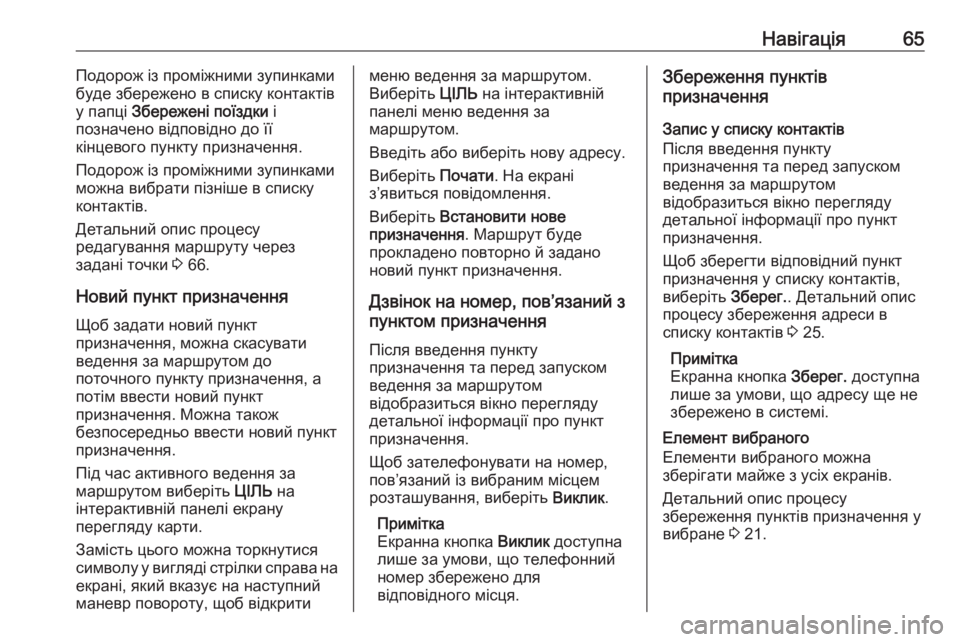
Навігація65Подорож із проміжними зупинками
буде збережено в списку контактів
у папці Збережені поїздки і
позначено відповідно до її кінцевого пункту призначення.
Подорож із проміжними зупинками
можна вибрати пізніше в списку контактів.
Детальний опис процесу
редагування маршруту через
задані точки 3 66.
Новий пункт призначення
Щоб задати новий пункт
призначення, можна скасувати
ведення за маршрутом до
поточного пункту призначення, а
потім ввести новий пункт
призначення. Можна також
безпосередньо ввести новий пункт
призначення.
Під час активного ведення за
маршрутом виберіть ЦІЛЬ на
інтерактивній панелі екрану
перегляду карти.
Замість цього можна торкнутися
символу у вигляді стрілки справа на
екрані, який вказує на наступний
маневр повороту, щоб відкритименю ведення за маршрутом.
Виберіть ЦІЛЬ на інтерактивній
панелі меню ведення за
маршрутом.
Введіть або виберіть нову адресу.
Виберіть Почати. На екрані
з’явиться повідомлення.
Виберіть Встановити нове
призначення . Маршрут буде
прокладено повторно й задано
новий пункт призначення.
Дзвінок на номер, пов’язаний з
пунктом призначення
Після введення пункту
призначення та перед запуском
ведення за маршрутом
відобразиться вікно перегляду
детальної інформації про пункт
призначення.
Щоб зателефонувати на номер, пов’язаний із вибраним місцем
розташування, виберіть Виклик.
Примітка
Екранна кнопка Виклик доступна
лише за умови, що телефонний номер збережено для
відповідного місця.Збереження пунктів
призначення
Запис у списку контактів
Після введення пункту
призначення та перед запуском ведення за маршрутом
відобразиться вікно перегляду
детальної інформації про пункт
призначення.
Щоб зберегти відповідний пункт
призначення у списку контактів, виберіть Зберег.. Детальний опис
процесу збереження адреси в
списку контактів 3 25.
Примітка
Екранна кнопка Зберег. доступна
лише за умови, що адресу ще не
збережено в системі.
Елемент вибраного
Елементи вибраного можна
зберігати майже з усіх екранів.
Детальний опис процесу
збереження пунктів призначення у
вибране 3 21.
Page 66 of 141
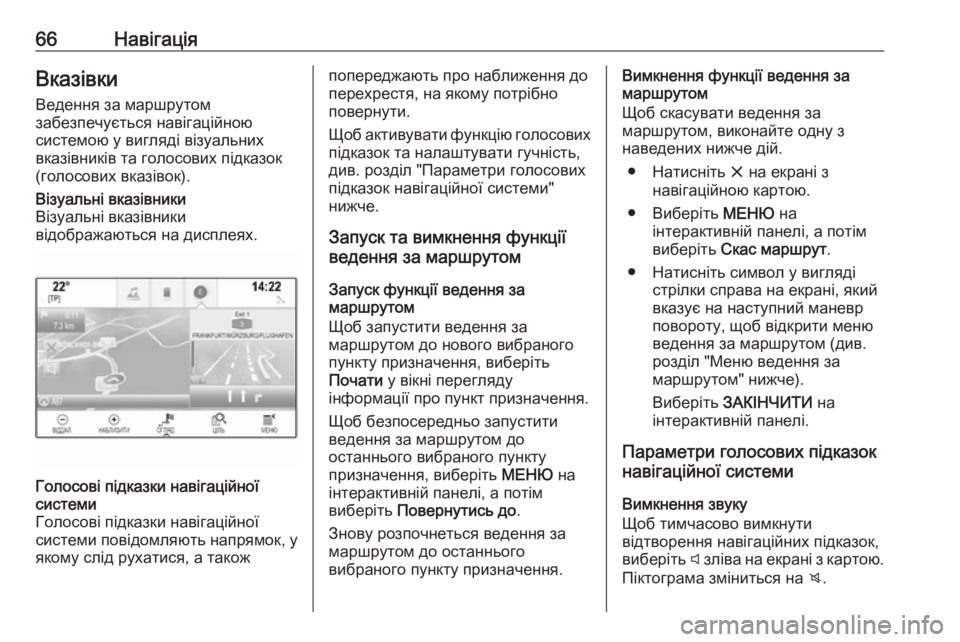
66НавігаціяВказівки
Ведення за маршрутом
забезпечується навігаційною
системою у вигляді візуальних
вказівників та голосових підказок
(голосових вказівок).Візуальні вказівники
Візуальні вказівники
відображаються на дисплеях.Голосові підказки навігаційної
системи
Голосові підказки навігаційної
системи повідомляють напрямок, у
якому слід рухатися, а такожпопереджають про наближення до
перехрестя, на якому потрібно повернути.
Щоб активувати функцію голосових
підказок та налаштувати гучність,
див. розділ "Параметри голосових
підказок навігаційної системи"
нижче.
Запуск та вимкнення функції
ведення за маршрутом
Запуск функції ведення за
маршрутом
Щоб запустити ведення за
маршрутом до нового вибраного
пункту призначення, виберіть
Почати у вікні перегляду
інформації про пункт призначення.
Щоб безпосередньо запустити
ведення за маршрутом до
останнього вибраного пункту
призначення, виберіть МЕНЮ на
інтерактивній панелі, а потім
виберіть Повернутись до .
Знову розпочнеться ведення за
маршрутом до останнього
вибраного пункту призначення.Вимкнення функції ведення за
маршрутом
Щоб скасувати ведення за
маршрутом, виконайте одну з
наведених нижче дій.
● Натисніть x на екрані з
навігаційною картою.
● Виберіть МЕНЮ на
інтерактивній панелі, а потім
виберіть Скас маршрут .
● Натисніть символ у вигляді стрілки справа на екрані, який
вказує на наступний маневр
повороту, щоб відкрити меню
ведення за маршрутом (див. розділ "Меню ведення за
маршрутом" нижче).
Виберіть ЗАКІНЧИТИ на
інтерактивній панелі.
Параметри голосових підказок
навігаційної системи
Вимкнення звуку
Щоб тимчасово вимкнути
відтворення навігаційних підказок,
виберіть y зліва на екрані з картою.
Піктограма зміниться на z.
Page 67 of 141
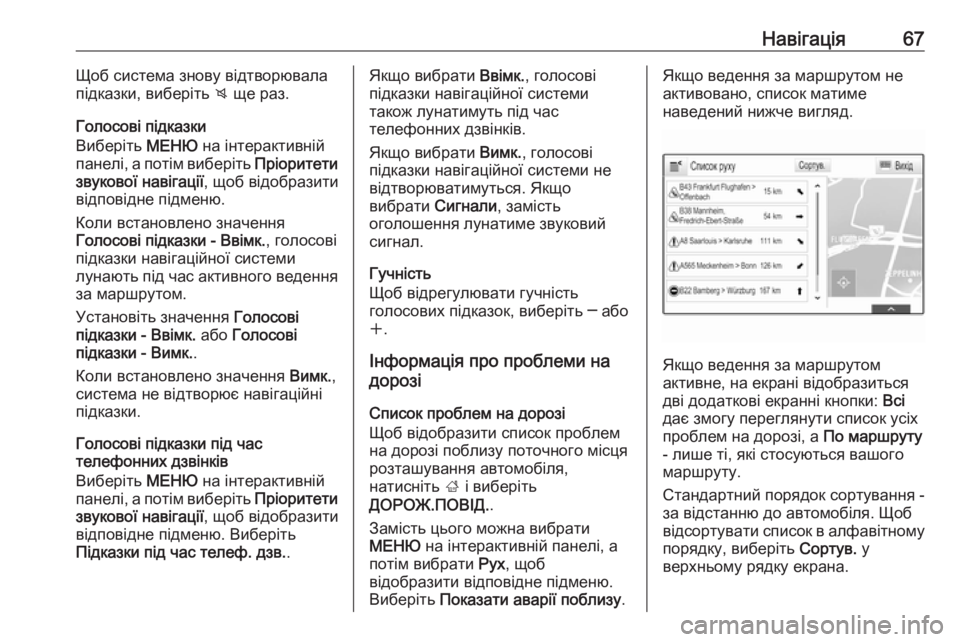
Навігація67Щоб система знову відтворювала
підказки, виберіть z ще раз.
Голосові підказки
Виберіть МЕНЮ на інтерактивній
панелі, а потім виберіть Пріоритети
звукової навігації , щоб відобразити
відповідне підменю.
Коли встановлено значення
Голосові підказки - Ввімк. , голосові
підказки навігаційної системи
лунають під час активного ведення
за маршрутом.
Установіть значення Голосові
підказки - Ввімк. або Голосові
підказки - Вимк. .
Коли встановлено значення Вимк.,
система не відтворює навігаційні
підказки.
Голосові підказки під час
телефонних дзвінків
Виберіть МЕНЮ на інтерактивній
панелі, а потім виберіть Пріоритети
звукової навігації , щоб відобразити
відповідне підменю. Виберіть
Підказки під час телеф. дзв. .Якщо вибрати Ввімк., голосові
підказки навігаційної системи
також лунатимуть під час
телефонних дзвінків.
Якщо вибрати Вимк., голосові
підказки навігаційної системи не відтворюватимуться. Якщо
вибрати Сигнали, замість
оголошення лунатиме звуковий
сигнал.
Гучність
Щоб відрегулювати гучність
голосових підказок, виберіть ─ або
w .
Інформація про проблеми на
дорозі
Список проблем на дорозі
Щоб відобразити список проблем
на дорозі поблизу поточного місця
розташування автомобіля,
натисніть ; і виберіть
ДОРОЖ.ПОВІД. .
Замість цього можна вибрати
МЕНЮ на інтерактивній панелі, а
потім вибрати Рух, щоб
відобразити відповідне підменю.
Виберіть Показати аварії поблизу .Якщо ведення за маршрутом не
активовано, список матиме
наведений нижче вигляд.
Якщо ведення за маршрутом
активне, на екрані відобразиться
дві додаткові екранні кнопки: Всі
дає змогу переглянути список усіх проблем на дорозі, а По маршруту
- лише ті, які стосуються вашого маршруту.
Стандартний порядок сортування -
за відстанню до автомобіля. Щоб
відсортувати список в алфавітному
порядку, виберіть Сортув. у
верхньому рядку екрана.
Page 68 of 141
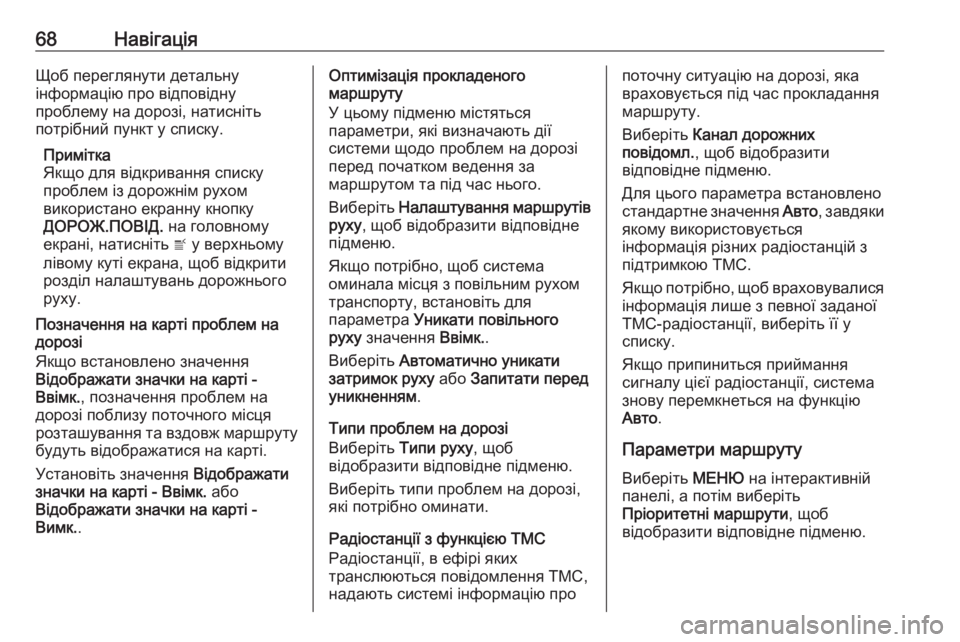
68НавігаціяЩоб переглянути детальну
інформацію про відповідну
проблему на дорозі, натисніть
потрібний пункт у списку.
Примітка
Якщо для відкривання списку
проблем із дорожнім рухом
використано екранну кнопку
ДОРОЖ.ПОВІД. на головному
екрані, натисніть w у верхньому
лівому куті екрана, щоб відкрити
розділ налаштувань дорожнього
руху.
Позначення на карті проблем на
дорозі
Якщо встановлено значення
Відображати значки на карті -
Ввімк. , позначення проблем на
дорозі поблизу поточного місця
розташування та вздовж маршруту будуть відображатися на карті.
Установіть значення Відображати
значки на карті - Ввімк. або
Відображати значки на карті -
Вимк. .Оптимізація прокладеного
маршруту
У цьому підменю містяться параметри, які визначають дії
системи щодо проблем на дорозі
перед початком ведення за
маршрутом та під час нього.
Виберіть Налаштування маршрутів
руху , щоб відобразити відповідне
підменю.
Якщо потрібно, щоб система
оминала місця з повільним рухом
транспорту, встановіть для
параметра Уникати повільного
руху значення Ввімк..
Виберіть Автоматично уникати
затримок руху або Запитати перед
уникненням .
Типи проблем на дорозі
Виберіть Типи руху , щоб
відобразити відповідне підменю.
Виберіть типи проблем на дорозі,
які потрібно оминати.
Радіостанції з функцією TMC
Радіостанції, в ефірі яких
транслюються повідомлення TMC,
надають системі інформацію пропоточну ситуацію на дорозі, яка
враховується під час прокладання маршруту.
Виберіть Канал дорожних
повідомл. , щоб відобразити
відповідне підменю.
Для цього параметра встановлено
стандартне значення Авто, завдяки
якому використовується
інформація різних радіостанцій з
підтримкою TMC.
Якщо потрібно, щоб враховувалися
інформація лише з певної заданої
TMC-радіостанції, виберіть її у
списку.
Якщо припиниться приймання
сигналу цієї радіостанції, система
знову перемкнеться на функцію
Авто .
Параметри маршруту Виберіть МЕНЮ на інтерактивній
панелі, а потім виберіть
Пріоритетні маршрути , щоб
відобразити відповідне підменю.
Page 69 of 141
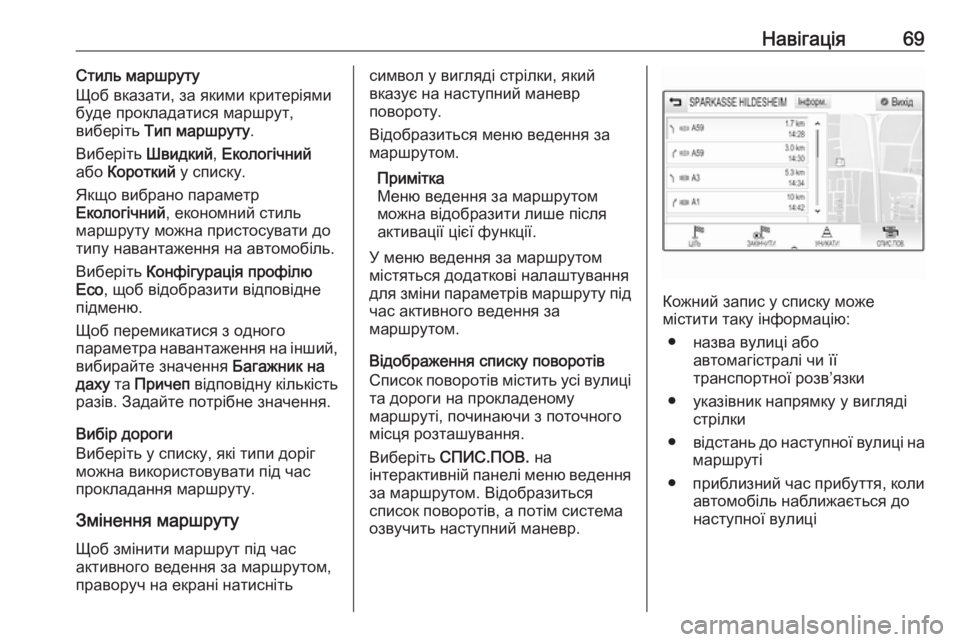
Навігація69Стиль маршруту
Щоб вказати, за якими критеріями
буде прокладатися маршрут,
виберіть Тип маршруту .
Виберіть Швидкий, Екологічний
або Короткий у списку.
Якщо вибрано параметр
Екологічний , економний стиль
маршруту можна пристосувати до
типу навантаження на автомобіль.
Виберіть Конфігурація профілю
Eco , щоб відобразити відповідне
підменю.
Щоб перемикатися з одного
параметра навантаження на інший,
вибирайте значення Багажник на
даху та Причеп відповідну кількість
разів. Задайте потрібне значення.
Вибір дороги
Виберіть у списку, які типи доріг можна використовувати під часпрокладання маршруту.
Змінення маршруту
Щоб змінити маршрут під час
активного ведення за маршрутом,
праворуч на екрані натиснітьсимвол у вигляді стрілки, який
вказує на наступний маневр
повороту.
Відобразиться меню ведення за маршрутом.
Примітка
Меню ведення за маршрутом
можна відобразити лише після
активації цієї функції.
У меню ведення за маршрутом містяться додаткові налаштування
для зміни параметрів маршруту під час активного ведення за
маршрутом.
Відображення списку поворотів
Список поворотів містить усі вулиці та дороги на прокладеному
маршруті, починаючи з поточного
місця розташування.
Виберіть СПИС.ПОВ. на
інтерактивній панелі меню ведення
за маршрутом. Відобразиться
список поворотів, а потім система
озвучить наступний маневр.
Кожний запис у списку може
містити таку інформацію:
● назва вулиці або автомагістралі чи її
транспортної розв’язки
● указівник напрямку у вигляді стрілки
● відстань до наступної вулиці на
маршруті
● приблизний час прибуття, коли
автомобіль наближається до
наступної вулиці
Page 70 of 141
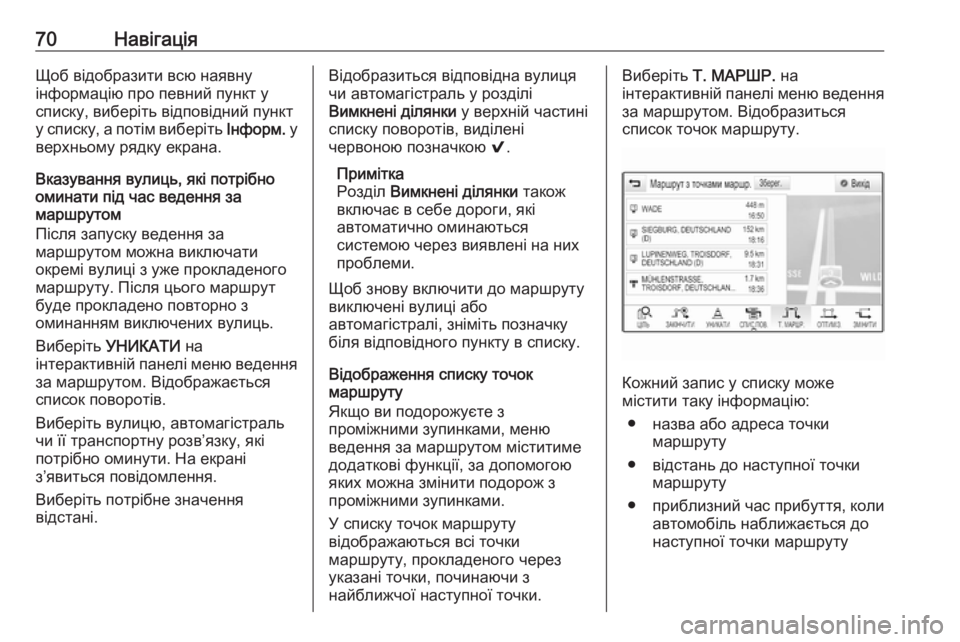
70НавігаціяЩоб відобразити всю наявну
інформацію про певний пункт у
списку, виберіть відповідний пункт
у списку, а потім виберіть Інформ. у
верхньому рядку екрана.
Вказування вулиць, які потрібно
оминати під час ведення за
маршрутом
Після запуску ведення за
маршрутом можна виключати
окремі вулиці з уже прокладеного
маршруту. Після цього маршрут
буде прокладено повторно з
оминанням виключених вулиць.
Виберіть УНИКАТИ на
інтерактивній панелі меню ведення за маршрутом. Відображається
список поворотів.
Виберіть вулицю, автомагістраль чи її транспортну розв’язку, які
потрібно оминути. На екрані
з’явиться повідомлення.
Виберіть потрібне значення
відстані.Відобразиться відповідна вулиця
чи автомагістраль у розділі
Вимкнені ділянки у верхній частині
списку поворотів, виділені
червоною позначкою 9.
Примітка
Розділ Вимкнені ділянки також
включає в себе дороги, які
автоматично оминаються
системою через виявлені на них проблеми.
Щоб знову включити до маршруту
виключені вулиці або
автомагістралі, зніміть позначку
біля відповідного пункту в списку.
Відображення списку точок
маршруту
Якщо ви подорожуєте з
проміжними зупинками, меню
ведення за маршрутом міститиме
додаткові функції, за допомогою
яких можна змінити подорож з
проміжними зупинками.
У списку точок маршруту
відображаються всі точки
маршруту, прокладеного через
указані точки, починаючи з
найближчої наступної точки.Виберіть Т. МАРШР. на
інтерактивній панелі меню ведення за маршрутом. Відобразиться
список точок маршруту.
Кожний запис у списку може
містити таку інформацію:
● назва або адреса точки маршруту
● відстань до наступної точки маршруту
● приблизний час прибуття, коли
автомобіль наближається до
наступної точки маршруту